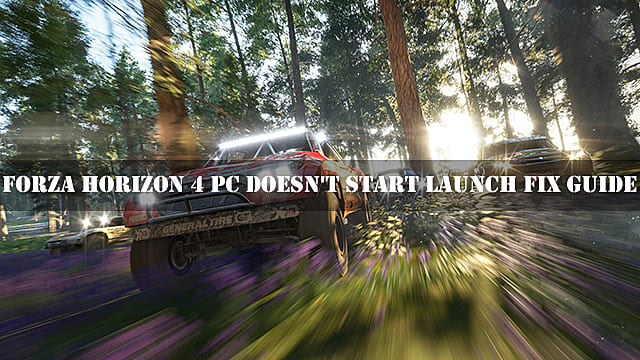
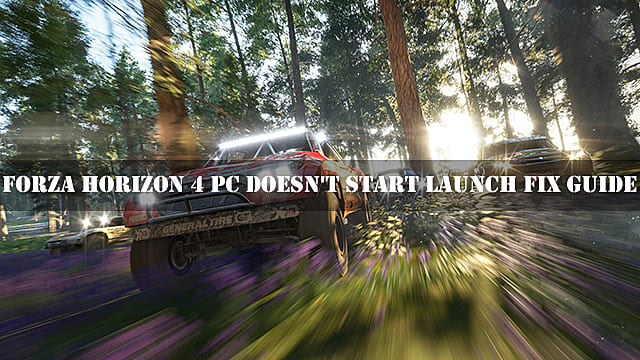
Forza Horizon 4 est sorti sur Steam, mais de nombreux joueurs qui ont acheté le jeu n’ont pas pu le lancer sur leur PC. C’est un problème assez courant, mais il existe de nombreuses solutions en fonction de votre situation individuelle. Passons en revue quelques options possibles pour savoir comment réparer Forza Horizon 4 qui ne se lance pas sur PC.
Avant de tenter de résoudre les problèmes de lancement de votre jeu, assurez-vous que vous exécutez le jeu sous Windows 10. Aucun autre système d’exploitation ne pourra lancer Forza Horizon 4 sur PC. Assurez-vous également que vous disposez d’au moins 8 Go de RAM, d’un processeur Intel Core i3-4170 ou supérieur et de cartes graphiques Nvidia GTX 650Ti ou AMD R7 250X ou supérieur.
Désactiver les logiciels incompatibles
L’un des plus gros problèmes rencontrés par les joueurs PC est qu’ils exécutent d’autres programmes tout en essayant de lancer Forza Horizon 4. Voici une liste de tous les logiciels incompatibles qui doivent être désactivés lors du lancement du jeu:
- EVGA Precision XOC
- MSI Afterburner
- RTSS
- Logitech G Hub
- OBS
- Xsplit
- Discorde
- MacType
- Application bancaire de Varsovie
- Moteur de papier peint
- Studio A-Volute Sound
- Nahimic Audio
- Sonic Audio
- MSI DragonCenter
- RyzenMaster
- Gamefast du centre de contrôle Dells Killer
Assurez-vous également que vous n’utilisez aucun des programmes antivirus suivants:
- Sécurité maximale Trend Micro
- Antivirus Comodo
- Sophos
- Emisoft
- Avira
- Avast
- Pare-feu Bitdefender
Enfin, désactivez Windows Defender en suivant ces étapes:
Administration de Windows 10
Si votre jeu ne se lance toujours pas, suivez quelques règles d’administration essentielles de Windows 10 pour résoudre le problème:
- Redémarrez votre PC après chaque lancement du jeu
- Connectez-vous à votre système Windows 10 en tant qu’administrateur
- Mettez à jour votre Windows 10 à l’aide de l’assistant de mise à jour officiel
- Mettez à jour les pilotes de votre carte graphique
Un autre détail important à ne pas négliger est de vous assurer que vos paramètres d’heure et de date sont corrects:
Correctif Microsoft Visual C ++
Le problème peut également apparaître en raison des erreurs dans les programmes redistribuables Microsoft Visual C ++. Voici comment vous pouvez y remédier:
Avec un nouvel ensemble de programmes Microsoft Visual C ++, votre jeu devrait se lancer sans aucun problème.
Toutes ces solutions devraient résoudre les problèmes de lancement de Forza Horizon 4 sur Steam. Partagez cet article avec vos amis, si cela a aidé votre problème.
